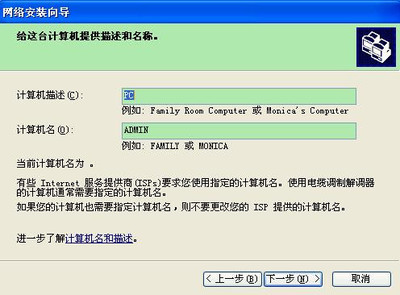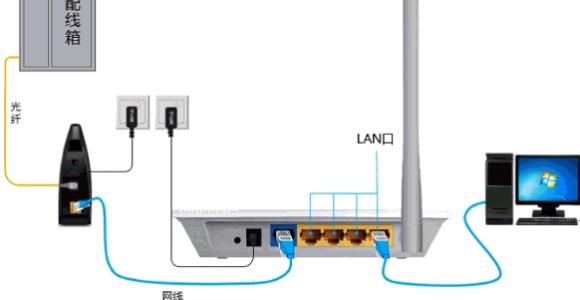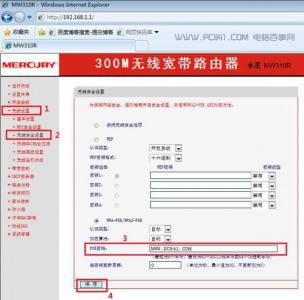随着无线网络覆盖的升级,很多人的家用台式也想要设置无线网络,但是台式电脑一般是没有无线接收功能的,那怎样来设置无线网络呢?下面就让小编给大家说说台式电脑怎么去设置无线网络吧。
台式电脑设置无线网络的方法
首先要做的工作就是连接线路,把前端宽带线连到路由器(WAN口)上,然后把电脑也连接到路由器上(LAN口)。
点击桌面右下角的网络连接图标,点击"开始按钮--控制面板--网络和Internet--网络和共享中心--更改适配器设置/管理网络连接--右击本地连接--属性"。
电脑就会自动向路由器"索要"IP地址,路由器也会在接收到请求后分配参数给电脑,然后在本地连接状态的"支持"选项卡里可以看到电脑获取的参数。
打开网页浏览器,在地址栏输入http://192.168.1.1,打开路由器的管理界面,在弹出的登录框中输入路由器的管理帐号(用户名:admin 密码:admin)。选择"设置向导",点击"下一步"。
选择正确的上网方式(常见上网方式有PPPOE、动态IP地址、静态IP地址三种)。PPPOE:拨号上网,单机(以前没使用路由器的时候)使用Windows系统自带的宽带连接来拨号,运营商给了一个用户名和密码。这是目前最常见的上网方式,ADSL线路一般都是该上网方式。
静态IP地址:前端运营商给提供了一个固定的IP地址、网关、DNS等等参数,在一些光纤线路上有应用。静态IP要输入运营商给您的IP地址、网关等参数。
动态IP:没用路由器之前,电脑只要连接好线路,不用拨号,也不用设置IP地址等就能上网的,在小区宽带、校园网等环境中会有应用。这里直接点"下一步"就行。
设置无线名称和密码,SSID即路由器的无线网络名称,可以自行设定,建议使用字母和数字组合的SSID。无线密码是连接无线网络时的身份凭证,设置后能保护路由器的无线安全,防止别人蹭网。设置您自己的无线信号名称和密码,点击"下一步"。
路由器设置完成后进行重启。
重启完成后进入管理界面(http://192.168.1.1),打开运行状态,等待1-2分钟,正常情况下此时看到WAN口状态的IP地址后有了具体的参数而不是0.0.0.0,说明此时路由器已经连通互联网,电脑就能上网了。

 爱华网
爱华网